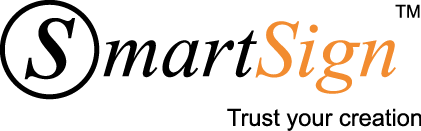Để có thể thực hiện kê khai thuế qua mạng thì DN cần làm thủ tục đăng ký chữ ký số Vina để được cấp giấy chứng nhận chứng thư số Vina và USB token chứa chữ ký điện tử Vina-Ca.
.
Sau khi đã có USB token Vina-Ca chúng ta cần cài đặt Cài đặt chữ ký số Vina-Ca và phần mềm kê khai thuế qua mạng.Bằng cách cắm USB Token (chứa chữ ký số) vào máy tính của bạn rồi vào Mycomputer mở ổ đĩa CD Drive có tên nhà cung cấp dịch vụ chữ số cho bạn => Kích đúp vào đó nó sẽ hiện ra file Setup => Bấm đúp vào file Setup.exe để bắt đầu quá trình cài đặt. Chờ 5 – 10 phút là xong. (thường là khi bàn giao USB token nhà mạng sẽ cài đặt cho chúng ta)
Các bước được tiến hành lần lượt như sau: Bước 1. Đăng ký tài khoản với cơ quan thuế qua mạng => Bước 2. Đăng ký tờ khai thuế nộp qua mạng => Bước 3. Tạo tờ khai và bảng kê bằng phần mềm HTKK => Bước 4. Nộp tờ khai qua mạng => Bước 5. Tra cứu tờ khai
BƯỚC 1 : Đăng ký tài khoản kê khai, nộp tờ khai thuế qua mạng
(Chú ý: Việc đăng ký tài khoản với cơ quan thuế chỉ cần thực hiện 1 lần duy nhất. Đây là tài khoản dùng để kê khai thuế qua mạng trên hệ thống website của cơ quan thuế. Nếu đã đăng ký tài khoản, bạn hãy bỏ qua bước này).

(Các bạn có thể kê khai thuế qua mạng bằng các trình duyệt đó


Sau đó bấm vào nút Tiếp tục.

Khi ấn « Tiếp tục » màn hình sẽ hiện ra :
bạn nhập Số PIN, sau đó bấm Chấp nhận.(Số Pin này đi theo USB Token vina do nhà cung cấp dịch vụ chữ ký số vina bàn giao cho cty bạn – thường được viết trên vỏ USB)
Màn hình sẽ hiện ra các thông tin mà bạn thiết lập trước đó:

Bạn kiểm lại 1 lần nữa các thông tin : Nếu có sai sót bạn chọn « Sửa lại » để điều chỉnh. Nếu thông tin đã đúng bạn ấn « Ký điện tử ».
Sau đó bấm Gửi đăng ký bên cạnh ô «Ký điện tử » để đăng ký tài khoản kê khai thuế qua mạng. Tài khoản kê khai thuế qua mạng sẽ được gửi vào địa chỉ email mà bạn đã đăng ký ở trên.
Để cung cấp tên đăng nhập và mật khẩu cho bạn:

Vào trang nhantokhai.gdt.gov.vn => Bấm « Đăng nhập » (Bên góc tay phải màn hình cạnh chỗ đăng ký)
rồi nhập vào tài khoản mà cơ quan đã gửi qua mail rồi chọn « Tài khoản » => chọn « Đổi mật khẩu » rồi điền : Mật khẩu cũ : chính là mật khẩu mà cơ quan thuế đã gửi qua mail cho bạn. Nhập mật khẩu mới và nhắc lại MK => Ấn « Cập nhật » là xong.
BƯỚC 2: Đăng ký các tờ khai sẽ gửi qua mạng
rồi nhập tài khoản : Tên đăng nhập và Mật khẩu => nhập xong Ấn « Đăng nhập »
(Tên đăng nhập: là MST của cty bạn, Mật khẩu: lấy ở email thuế gửi hoặc Mật khẩu mà các bạn đã đổi trước đó)
Sau khi đăng nhập thành công, bạn bấm vào mục Tài khoản:

trên màn hình sẽ hiển thị ra trang Đăng ký tờ khai
:
Mục 2: Lựa chọn Kỳ kê khai của loại tờ khai đó (tháng hoặc quý)
Mục 3: Chọn kỳ bắt đầu kê khai và tích vào ô bên cạnh
CÁC BẠN THỰC HIỆN TƯƠNG TỰ VỚI CÁC LOẠI TỜ KHAI BÁO CÁO THUẾ CÒN LẠI như: báo cáo tình hình sử dụng hóa đơn hay thuế TNCN…
Chọn xong các bạn Bấm ” TIẾP TỤC” màn hình sẽ hiện ra ” Danh sách tờ khai đăng ký” => Các bạn Bấm “CHẤP NHẬN”
Bước 3. Tạo tờ khai và bảng kê bằng phần mềm HTKK
Các nhập thông tin cho các loại tờ khai báo cáo cần báo cáo rồi thực hiện kết xuất file:

Có 2 kiểu kết xuất tờ khai: Dạng PDF và XML: (Tùy bạn chọn)
+ Để kết xuất hồ sơ khai thuế dạng file PDF thì máy tính của bạn phải được cài đặt các phần mềm sau:Cute PDF Writer (Máy in ảo), Phần mềm đọc file PDF Adope Reader.
+ Cách thực hiện:
1. Ấn ” IN” trên phần mềm HTKK đã mở tờ khai thuế đã hoàn thành.
2. Điền các thông tin vào trong cửa sổ In tờ khai, sau đó bạn bấm In để kết in tệp tờ khai ra file PDF


Đây là nơi để các bạn chọn đường dẫn cho việc tờ khai thuế được kết xuất này sẽ được lưu tại đâu. Trên ảnh là công ty cổ phần chữ ký số vina đang chọn ổ lưu là Desktop cho dễ tìm để tải lên trang cổng thông tin của TCT.
TH2: Dạng file XML:
+ Để kiểm tra được nội dung của tờ khai dạng XML thì máy tính của bạn phải được cài đặt phần mềm iTaxViewer 1.1.5
– Sau khi đã hoàn thiện nội dung tờ khai, các bạn click vào nút Kết xuất XML trên phần mềm hỗ trợ kê khai.

Trong tệp tờ khai XML này đã có cả phụ lục (nếu có)
Bước 4. Nộp tờ khai qua mạng:
Sau khi đã kết xuất được tờ khai các bạn đăng nhập vàowebsite http://nhantokhai.gdt.gov.vn để nộp tờ khai:
1. Cắm USB token vào máy tính.
2. Đăng nhập vào trang nhantokhai.gdt.gov.vn của TCT.
3. Trên website của cơ quan thuế, bạn bấm vào Nộp tờ khai:

Các bạn phải nhớ mình vừa lưu tại đâu nha

Chọn xong các bạn ấn “OPEN” để tải tờ khai lên. Màn hình sẽ xuất hiện:
Màn hình sẽ hiện ra:


Nếu tờ khai đã gửi cần gửi kèm phụ lục (bảng kê Excel), trên bảng Danh sách các tờ khai đã nộp thành công tới cơ quan thuế sẽ xuất hiện nút trong cột Nộp phụ lục. Khi đó, bạn bấm vào nút này để nộp kèm phụ lục (bảng kê Excel) đến cơ quan thuế.
Các bạn kiểm tra email đã đăng ký để xem thông báo đã nhận tờ khai của cơ quan thuế.
Xem thêm: Cách lập giấy nộp tiền thuế điện tử qua mạng
Bạn đăng nhập vào website của cơ quan thuế tại địa chỉ http://nhantokhai.gdt.gov.vn, sau đó bấm vào chức năng Tra cứu
Khi trang Tra cứu hồ sơ thuế hiện ra, bạn lựa chọn các điều kiện tra cứu: Tờ khai cần tra cứu, Ngày nộp, Kỳ tính thuế. Sau đó bấm vào nút Tra cứu để tìm kiếm. Kết quả tra cứu sẽ hiển thị ở phía dưới.
Nếu cần tải về (download) tệp tờ khai hoặc phụ lục đã kê khai, bạn bấm vào tên tệp tờ khai hoặc phụ lục trong cột Tờ khai/Phụ lục